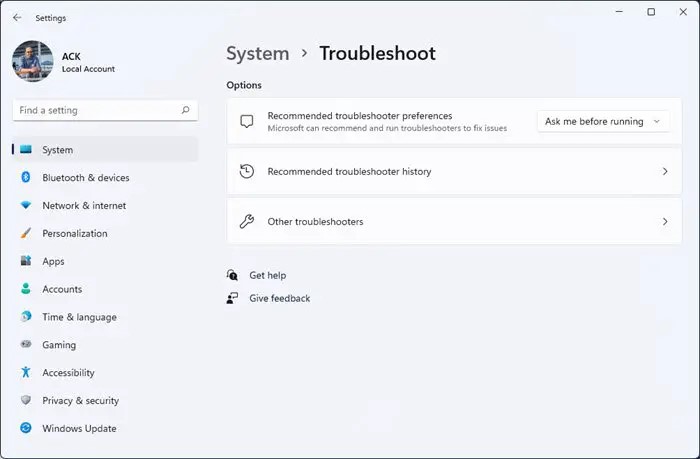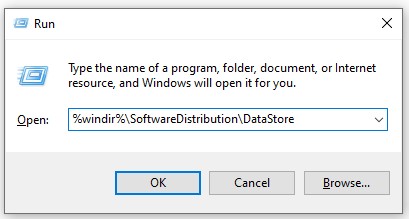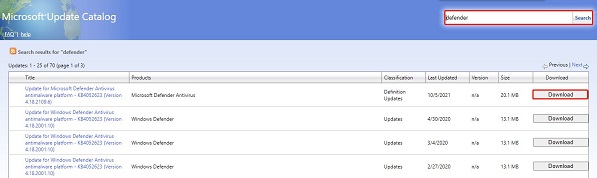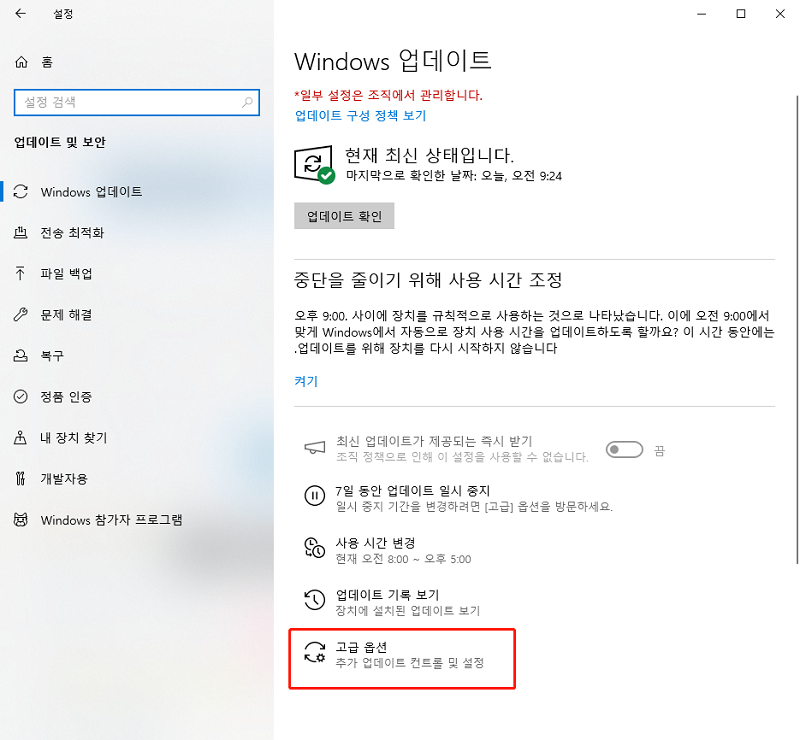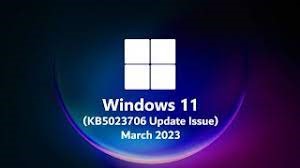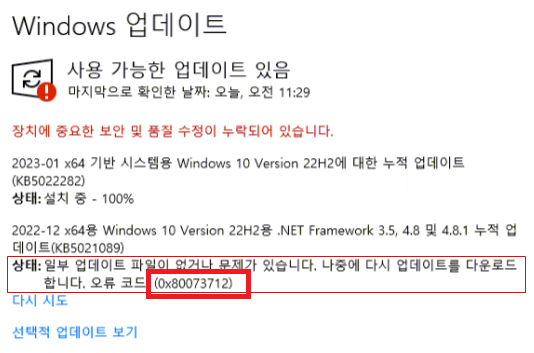윈도우를 업데이트하는 것은 예기치 않게 발생할 수 있는 잠재적인 문제로부터 시스템을 건강하고 깨끗하게 유지하는 중요한 방법 중 하나입니다. 윈도우는 수십 년 동안 다양한 버전을 출시해 왔으며, 최근의 현대 버전은 윈도우 11입니다. 최신 도구를 탑재하고 있으며, 이전 버전과는 완전히 다른 새로운 사용자 인터페이스를 제공하며, 현대적이고 강력하며 최적화되어 있습니다. 윈도우는 정기적인 업데이트를 제공하여 최신 상태를 유지하고 새로운 문제와 싸우는 데 도움을 줍니다.
그러나 일부 사용자가 최근 컴퓨터에서 윈도우를 업데이트하려고 시도하는 동안 이 문제를 보고했습니다. 사용자가 업데이트 프로세스를 시작하면 오류 코드 0x80040154가 발생하여 업데이트가 설치되지 않는 것으로 나타났습니다. 윈도우 11을 업데이트하는 동안 컴퓨터에서 "오류 0x80040154" 문제도 발생하는 경우 이 가이드는 이 문제를 해결하는 데 도움이 되는 궁극적인 가이드입니다. 자세한 내용은 다음과 같습니다.

파트 1: 윈도우 11 업데이트 오류 0x80040154
오류 코드 0x80040154가 윈도우에 나타나는 것은 시스템 파일 또는 레지스트리 항목이 없거나 손상된 문제를 의미합니다. 이렇게 하면 윈도우에서 최신 업데이트를 설치할 수 없으므로 0x80040154 오류 메시지가 표시됩니다.
"윈도우 11 업데이트 오류 0x80040154"를 발생시킬 수 있는 가능한 이유들은 다음과 같습니다.
- 손상된 윈도우 업데이트: 업데이트 다운로드 및 설치를 담당하는 윈도우 구성 요소가 손상된 경우 오류 코드 0x80040154 메시지가 발생할 수 있습니다. 데이터 손상은 바이러스, 멀웨어 등 다양한 이유로 발생할 수 있습니다.
- 충돌하는 소프트웨어: 바이러스 백신 소프트웨어 및 기타 보안 소프트웨어와 같은 타사 프로그램의 간섭으로 인해 윈도우 업데이트가 중지될 수도 있습니다. 시스템 작동을 방해하여 업데이트된 구성 요소가 작동하지 않을 수 있습니다.
- 누락된 시스템 파일: 윈도우 업데이트는 제대로 작동하기 위해 지침 모음이 있는 일부 특정 시스템 파일에 의존합니다. 이러한 파일에는 업데이트를 처리하는 데 필요한 구성 및 필수 데이터도 포함됩니다. 이 중 하나라도 없으면 윈도우 업데이트가 실패하고 오류 0x80040154 메시지가 표시됩니다.
파트 2: 윈도우 11 업데이트 오류 0x80040154를 해결하는 방법?
잘못된 업데이트에 대해 스스로 탓할 필요가 없습니다. 오류 0x80040154를 해결하고 윈도우 11을 업데이트하는 데 사용할 수 있는 다양한 방법들이 있습니다. 이 오류를 해결하고 시스템을 업데이트하기 위한 궁극적인 방법에 대해 살펴보겠습니다.
방법 1: 4DDiG 데이터 복구를 통해 삭제된 파일 윈도우 복구
사용자가 윈도우 11 업데이트 오류 0x80040154로 인해 시스템에서 데이터가 손실되었다고 보고한 경우도 있습니다. 오류 0x80040154 메시지 이후에도 비슷한 상황이 발생했다면 데이터 복구 프로그램을 사용하여 복구할 수 있습니다.
4DDiG Windows 데이터 복구는 원클릭 프로세스로 삭제 및 손실된 데이터를 복구할 수 있도록 도와주는 전문 데이터 복구 프로그램입니다. 손실된 데이터를 복구하고 손상된 파일을 복구할 수 있습니다.
이 프로그램은 NTFS 및 FAT32를 포함한 모든 파일 시스템과 외장 하드 드라이브, USB 플래시 드라이브 및 SD 카드와 같은 다양한 저장 장치를 지원합니다. 다음은 4DDiG Windows 데이터 복구 도구를 사용하여 윈도우에서 삭제된 파일을 복구하는 방법입니다.
-
컴퓨터에 프로그램을 다운로드하여 설치하고 실행합니다. 데이터 복구용 드라이브를 선택할 수 있는 인터페이스가 제공됩니다. 데이터를 복구할 드라이브를 선택하고 시작 버튼을 눌러 시작합니다.

-
프로그램은 즉시 검색 프로세스를 시작하며 원하는 파일이 복구될 때마다 일시 중지할 수 있습니다. 필터 옵션을 사용하여 대상 파일을 복구할 수 있습니다.

-
검색 프로세스가 완료되면 검색된 파일을 검색하여 미리 볼 수 있습니다. 파일을 보안 위치로 이동하려면 원하는 파일을 선택하고 복구 단추를 누릅니다.

방법 2: 윈도우 업데이트 문제 해결사를 사용하여 오류 0x80040154 해결
윈도우에는 다양한 문제를 해결할 수 있는 많은 도구가 있습니다. 오류 0x80040154 메시지가 나타나면 먼저 윈도우 업데이트 문제 해결사를 사용하여 해결해야 합니다.
윈도우 업데이트 문제 해결사는 문제를 업데이트하기 위한 내장된 윈도우 도구입니다. 윈도우에서 반복되는 문제를 진단하고 가능한 해결책으로 해결합니다. 윈도우 업데이트 문제 해결사를 실행하여 0x80040154를 해결하는 방법은 다음과 같습니다.
- Win + I 키의 조합을 눌러 윈도우 설정을 시작합니다.
- 설정에서 스크롤하여 문제 해결을 찾습니다. 클릭하세요.
-
다음 화면에서 기타 문제 해결 옵션을 클릭합니다.

- 여기에서 윈도우 문제를 해결하는 데 도움이 되는 모든 문제 해결사를 찾을 수 있습니다. 윈도우 업데이트 문제 해결사를 선택하고 실행합니다.
- 문제 해결사가 끝날 때까지 기다렸다가 문제가 해결됐는지 확인합니다.
방법 3: DataStore 폴더를 열어 오류 0x80040154를 해결합니다.
Datastore는 윈도우 로그 파일과 로그의 윈도우 업데이트와 관련된 임시 파일이 저장되는 폴더입니다. 업데이트의 로그 기록과 윈도우 업데이트의 기록을 저장합니다.
이 오류는 DataStore의 콘텐츠가 손상되어 윈도우를 윈도우 11로 업데이트하지 못할 때 발생할 수 있습니다. 해결하려면 DataStore 폴더의 내용을 지우시면 됩니다. 다음은 DataStore 폴더를 열어 오류 0x80040154를 해결하는 방법입니다.
-
Win + R의 조합을 눌러 실행 대화 상자를 시작한 다음 다음 명령을 복사하여 붙여넣고 엔터키를 누릅니다.
windir%SoftwareDistributionDataStore in it

- 명령을 실행하면 DataStore 폴더가 열립니다. Ctrl + A 키를 눌러 DataStore의 내용을 선택한 다음 Delete 키를 눌러 데이터스토어를 지웁니다.
- DataStore 폴더를 닫고 컴퓨터를 다시 시작한 다음 오류 0x80040154가 해결되었는지 확인합니다.
방법 4: 수동으로 업데이트를 설치하여 오류 0x80040154를 해결합니다.
그래도 0x80040154 오류를 해결할 수 없는 경우 이 문제에 대해 반대로 시도할 수 있습니다. 윈도우에서는 업데이트를 수동으로 설치할 수 있습니다. 0x80040154 오류는 해결되지 않지만 윈도우11 업데이트를 설치할 수 있습니다.
Microsoft에는 최신 윈도우 업데이트 파일을 수동으로 쉽게 다운로드하고 설치할 수 있는 윈도우 업데이트 카탈로그를 제공하는 공식 웹 사이트가 있습니다. 윈도우 11 업데이트를 수동으로 설치하는 방법은 다음과 같습니다.
- Microsoft 웹 사이트로 이동하여 여기를 클릭하여 윈도우 파일을 다운로드합니다.
- 검색 표시줄에 설치하려는 윈도우 업데이트를 검색합니다. Kb를 사용하여 윈도우 업데이트를 검색할 수 있습니다.
-
업데이트 파일을 다운로드하여 실행하여 시스템에 설치합니다.

파트 3: 오류 0x80040154에 대한 자주 묻는 질문들
질문 1: 윈도우 11 업데이트 오류 0x80040154의 원인
윈도우 11을 업데이트할 때 오류 코드 0x80040154가 발생할 수 있습니다. 업데이트 프로세스는 특정 시스템 파일과 특정 지침 및 구성을 포함한 윈도우 업데이트 구성 요소에 의존합니다. 이러한 파일이 손상되거나 오작동하면 업데이트 프로세스가 실패하고 0x80040154 오류가 나타날 수 있습니다.
Q 2: Ole 오류 코드 0x80040154를 해결하려면 어떻게 해야 합니까?
Ole 오류 코드 0x80040154는 "class not registered" 문제를 의미합니다. 이는 일반적으로 DDL 파일이 현재 윈도우에 등록되어 있지 않다는 것을 의미합니다.
시스템에서 Ole 오류 코드 0x80040154가 발생하는 경우 다양한 이유가 있을 수 있습니다. 시스템에서 오류를 유발한 소프트웨어를 실행하는 것으로 시작합니다. 때로는 프로그램을 재설치하면 오류도 해결됩니다. 아무것도 작동하지 않으면 Cmd를 통해 DLL 파일을 수동으로 설치할 수 있습니다.
Q 3: 윈도우 11 업데이트 오류 0x80040154를 제거하는 방법?
윈도우 업데이트 문제 해결사를 실행하여 문제를 진단하여 윈도우 업데이트 오류 0x80040154 해결을 시작합니다. 작동하지 않으면 윈도우 업데이트 구성 요소 DataStore 폴더를 재설정해 보십시오. 아무것도 작동하지 않으면 윈도우 11 업데이트를 수동으로 설치할 수 있습니다.
결론
0*80040154 오류 코드는 윈도우 11의 윈도우 업데이트 프로세스를 방해할 수 있습니다. 이는 윈도우에 영향을 미치는 다양한 요인과 관련이 있을 수 있습니다. 그러나 이 가이드에서는 문제를 해결하기 위한 상위 방법에 대해 간단한 단계를 사용하여 설명했습니다. 일부 사용자는 0*80040154 오류 코드로 인해 데이터가 손실되었다고 보고했습니다. 유사한 상황에 직면한 경우 4DDiG Windows 데이터 복구 도구를 참조하여 분실 및 삭제된 데이터를 복구하시기 바랍니다.